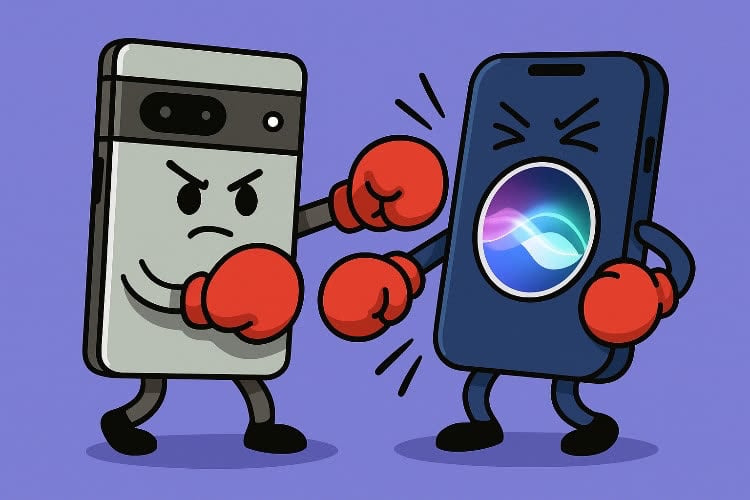Les MacBook Air 11" sont fins et légers, mais peuvent aussi se révéler fragiles, notamment au niveau de la dalle LCD.

Avant toute intervention, déchargez-vous de toute électricité statique en touchant un objet métallique relié à la terre. L’ouverture d’un produit Apple sans agrément annule la garantie constructeur et s’effectue sous la seule responsabilité de l’intervenant. Ce tutoriel est réalisé en partenariat avec ESImport.
Avant de vous lancer, il est important que vous réalisiez un diagnostic précis : la dalle est cassée, mais est-ce que le rétroéclairage est touché aussi (baisse de luminosité ponctuelle) ? Dans ce dernier cas, il vaut mieux changer tout l’ensemble-écran, le feuillet de rétroéclairage n’étant pas disponible au détail. Cette pièce vous coûtera 370 €.
Son remplacement nécessite un tournevis pentalobe, un spudger, un tournevis Torx 5 et un tournevis Torx 9. Nous nous intéressons dans ce pas-à-pas au MacBook Air 11" modèle A1370, vendu entre octobre 2010 et juillet 2012.
Commencez par protéger le dessus de la coque et de l’ensemble-écran de rechange, le MacBook Air sera opéré sur le dessus.

Dévissez, au moyen du tournevis pentalobe, les 10 vis du couvercle de fond. Notez leur emplacement, les vis étant de longueur inégale.
Avant toute intervention sur la carte-mère, déconnectez en premier lieu la batterie.
Déconnectez successivement de gauche à droite le connecteur vidéo LVDS (soulevez le volet pivotant, puis tirez le connecteur), les deux antennes Wi-Fi puis le connecteur caméra. Il n’est pas nécessaire de déposer la carte Wi-Fi, cette dernière étant fixée sur la carte-mère.
Dévissez à l’aide d’un tournevis Torx 5 la vis de maintien de la barrette SSD.
Déconnectez le câble de la carte-fille MagSafe, ainsi que le ventilateur (soulevez le volet pivotant, puis tirez le connecteur).
Dévissez les trois vis Torx 5 du ventilateur.
Dévissez les cinq vis maintenant la batterie sur le châssis, en notant leur position.
Déconnectez successivement, de gauche à droite, le haut-parleur gauche, le trackpad, l’alimentation MagSafe et le haut-parleur droit.
Dévissez les cinq vis identifiées ci-dessous, puis déposez la carte-mère et la carte-fille MagSafe.
Une fois la carte-mère déposée, il faut dégager les deux antennes Wi-Fi, afin de pouvoir déposer l’ensemble-écran. Ces dernières sont attachées au châssis à l’aide de cinq languettes qu’il faut en premier lieu décoller une à une de l’intérieur du topcase.
Une fois les languettes décollées, tirez les antennes Wi-Fi en les faisant passer à travers les boucles formées par les languettes. Veillez à ne pas endommager ces dernières, elles seront utilisées pour fixer à nouveau les antennes lors du montage du nouvel ensemble-écran.
Ouvrez le MacBook Air à 90°, puis posez-le sur le coin d’une table : ainsi disposé, l’ensemble-écran tiendra même s’il est dévissé.
Dans cette position, dévissez les quatre vis maintenant les charnières à l’aide d’un tournevis Torx 9.
Il est désormais possible de déposer entièrement l’ensemble-écran, et de le remplacer par un ensemble neuf, en suivant ce tutoriel dans l’ordre chronologique inverse. Effectuez un test complet avant le revissage définitif du couvercle de fond.